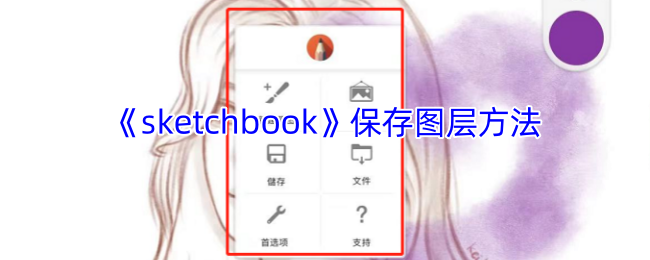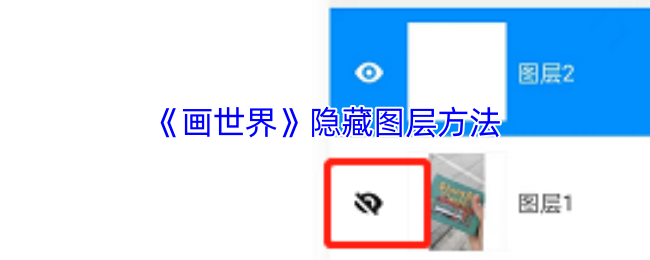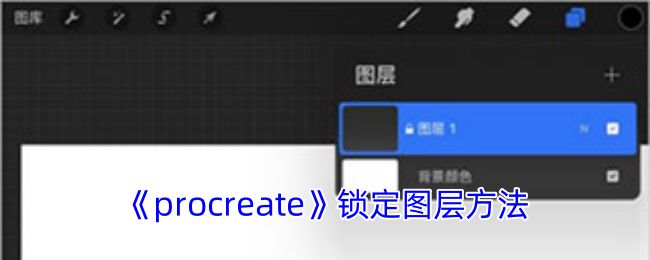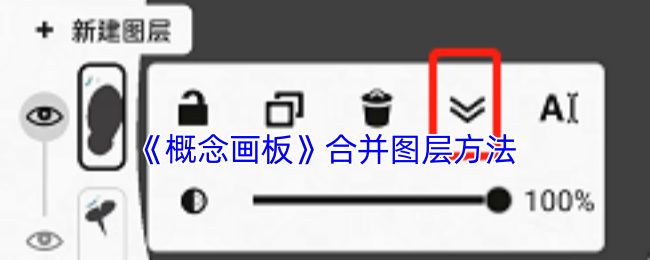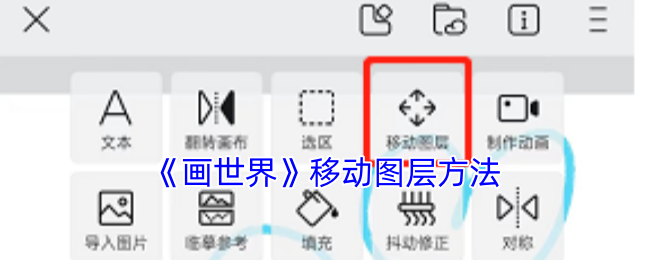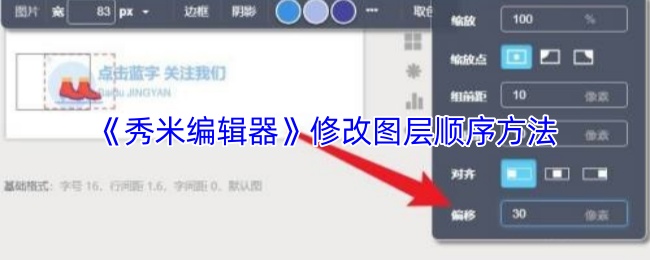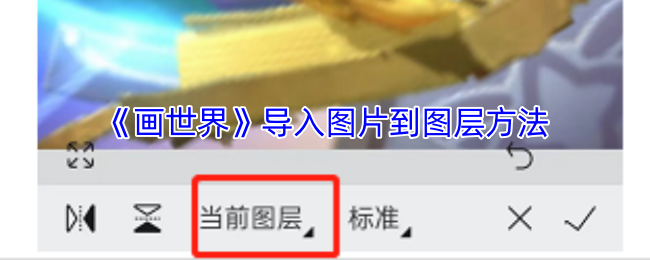时间:2025-03-28 关注公众号 来源:网络
嘿,小伙伴们!是不是经常在用Sketchbook创作时,为如何保存图层而头疼?别急,今天就来给大家支个大招!学会正确保存图层,不仅能让你的作品随时“原汁原味”地恢复,还能大大提高创作效率,简直是一举两得啊!
相信很多小伙伴都遇到过这样的尴尬:辛辛苦苦画了半天,结果保存后发现图层全没了,重新调整又得花一堆时间,真是让人抓狂!其实,只要掌握几个小技巧,这些问题都能迎刃而解。那么,具体该怎么操作呢?往下看,保证简单易懂,轻松搞定!让我们一起解锁Sketchbook的隐藏技能吧!
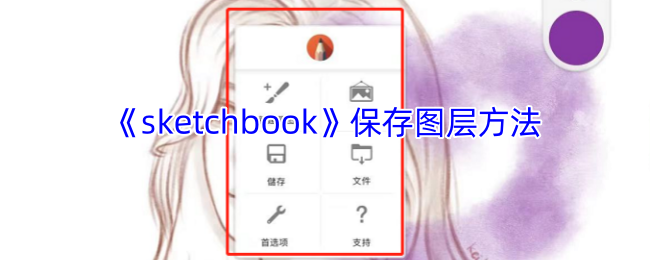
1、打开最新版本的sketchbook软件,完成绘制后,点击画布中左上角的图标如图所示:
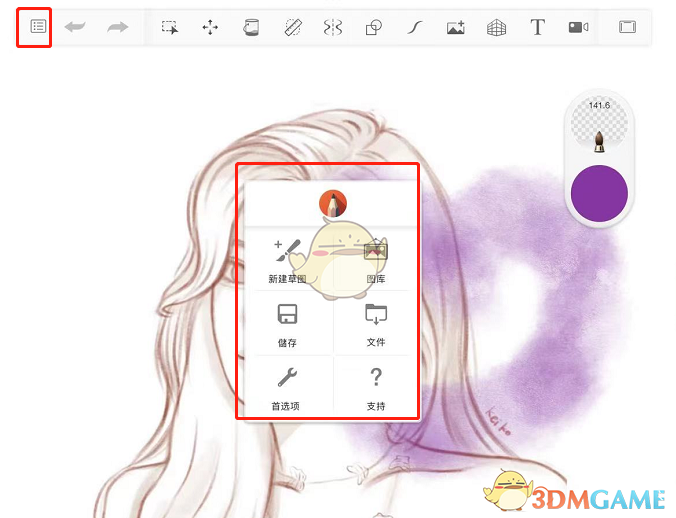
2、在这个菜单中,有两种方式可以保存当前作品到sketchbook的图库中,一个是点击【图层】-【存储到图库】,或者点击【储存】-【存储到图库】,都非常方便哦,如图所示:
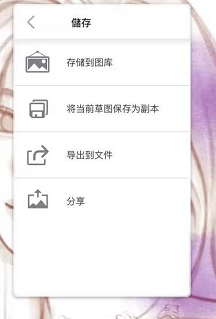
3、保存完成后,下次想要回到该作品,就直接在图库中点击即可,这样作品的图层都保留住了,可以继续进行绘制。